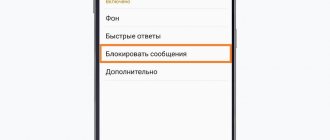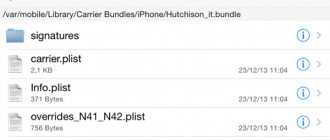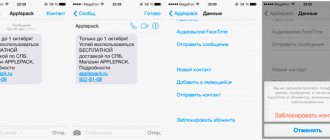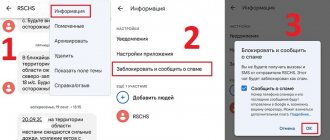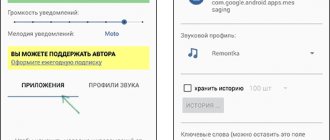Как заблокировать iMessage и текстовые сообщения на iPhone
- В приложении «Сообщения» нажмите на беседу.
- Нажмите на изображение контакта, адрес электронной почты / имя / номер. Нажмите на информацию.
- В iOS 13 снова нажмите на имя или номер. Вы также можете нажать на крошечную стрелку>. В iOS 14 нажмите на информацию.
- На следующем экране нажмите Заблокировать этого абонента → Заблокировать контакт.
Примечание. Сообщения от заблокированного контакта никогда не будут доставлены вам. Кроме того, человек не получит уведомление о том, что вы его заблокировали. Наконец, заблокированный номер или контакт все еще может оставить голосовую почту. Однако вы можете не получить уведомление об этом.
Блокировка СМС на Андроиде
Большинство современных смартфонов работают на базе Андроид, поэтому этот способ наверняка решит большую часть проблем и поможет пользователям. Итак, заблокировать сообщений можно как из поля сообщения, так и добавив номер в ЧС, после чего прошлые и будущие сообщения будут автоматически скрываться. Разберём каждый метод в отдельности.
Блокировка из поля сообщения
Чтобы заблокировать источник прямо из поля сообщения, нужно зайти в меню опций, будучи при этом в диалоге с пользователем, которого нужно отгородить от вас. Чаще всего опции или настройки в большинстве оболочек обозначаются тремя вертикальными точками:
- Нажимаем и видим всплывающее меню.
- Кнопка «Заблокировать» будет идти одной из последних.
- Нажимаем на нее, подтверждаем блокировку.
- Далее заходим в настройки сообщений.
- Там снимаем галочку с пункта «Заблокированные СМС», чтобы не видеть сообщений от пользователей «черного списка».
Добавить номер в черный список
Чтобы в дальнейшем не получать номер от определенного пользователя, можно заранее заблокировать его, то есть добавить в ЧС. Что для этого нужно сделать?
- Заходим в приложение «Сообщения». Если вы используете сторонний софт для отправки и получения СМС, зайдите в него.
- Нажимаем на значок «Дополнительно». Иногда он бывает изображен в виде шестеренки, иногда – в виде трёх вертикальных точек.
- После того, как попадаем в меню настроек, нужно найти там «Блокировка» или «Черный список».
- Вводим номер пользователя, которого нужно заблокировать и подтверждаем изменения.
Если вы готовы использовать специальные программы для блокировки пользователей, тогда рекомендуем использовать Calls Blacklist, которую можно скачать для Андроид или для iOS.
Его преимущество заключается в том, что кроме сообщений он может блокировать даже звонки от назойливых контактов. Простой и понятный интерфейс, пошаговая инструкция от разработчиков – вот основные преимущества Calls Blacklist.
Как управлять заблокированными телефонными номерами на iPhone
Если вы передумали после блокировки номера, вот как его разблокировать.
- Откройте приложение «Настройки» и нажмите «Сообщения».
- Нажмите на заблокированные контакты.
- Проведите пальцем справа налево по контакту и нажмите «Разблокировать».
Или нажмите Правка → Красный минус (-) → Разблокировать.
На этом экране вы также можете добавить его в список блокировки. Для этого нажмите «Добавить» и выберите контакт.
Блокирование контакта абонента
Как поставить в черный список номера на пятый или 6 айфон:
Действие 1. На главном столе в айфоне нажимаем папку с контактами телефонных номеров.
Действие 2. Выбираем список «недавние» или «пропущенные» звонки, где находим искомого абонента.
Действие 3. Находим и активируем значок «i» , находящийся справа от открывшегося контакта.
Действие 4. Спускаемся вниз по экрану и активируем значок «заблокировать абонента».
Действие 5. На вопрос подтверждения отправки контакта в черный список, внизу нажимаем «Отправить», тем самым подтвердив, что вы не ошиблись.
Процесс отправления контакта в черный ящик завершен. Можете спать спокойно. Наглядно это выглядит так.
Если вы отправили в черный список на айфон нескольких звонивших вам абонентов или неизвестных номеров, то весь этот список будет храниться на вашем в iphone, для iphone выше 4 модели, даже тогда, когда вы будете производить резервное копирование данных в облако и обратно смартфон.
Как отфильтровать сообщения iMessages от неизвестных отправителей
- В приложении «Настройки» нажмите «Сообщения».
- Включите переключатель «Фильтровать неизвестных отправителей». Примечание. В iOS 13 (если у вас установлено стороннее приложение для фильтрации SMS, например Truecaller) и iOS 14 нажмите «Неизвестные и спам». Затем включите фильтрацию неизвестных отправителей. Кроме того, в iOS 14 убедитесь, что установлен флажок «Фильтр SMS».
После этого внутри приложения iOS 13 Messages вы увидите новую вкладку вверху. В зависимости от языка и региона вашего iPhone он может называться Неизвестные отправители, Нежелательная почта или Спам. Здесь будут появляться сообщения iMessages от неизвестных отправителей. Вы не получите уведомления об этих текстах. Однако вы можете открыть и прочитать их вручную.
В iOS 14 этот интерфейс немного изменился. Нажмите
Проверяем список «заблокированных»
Если вы забыли или хотите проверить список «черных» абонентов, то тогда необходимо зайти в «настройки» айфона 5 или 6, где выбрать значок «телефон» и открыть папку, нажав на кнопку «заблокированные». Перед вами откроется список всех контактов номеров, которым вы запретили звонить и посылать сообщения.
А если случается так, что никто не звонил, а приходит множество разных ненужных, а порой неприятных сообщений от незнакомых вам лиц, которых у вас нет в контактах, и предлагающих вас что-то купить, задающих вам не интересующие вас вопросы? Это также решается просто.
Сообщить о спаме или нежелательных сообщениях iMessages
Сообщение об SMS и iMessage как о спаме может не оказать на вас немедленного эффекта. Он не заблокирует отправку вам сообщений в будущем. Но это может помочь Apple, вашему оператору связи или службе, о которой вы сообщаете, создать базу данных и предотвратить распространение этой угрозы. Если подобных отчетов будет достаточно, то спам-контакт может быть заблокирован навсегда. Это помогло бы и другим пользователям.
- Сообщить в Apple: когда вы получаете iMessage от неизвестного человека, в нем говорится: «Отправителя нет в вашем списке контактов. Сообщите о спаме. Нажмите на него, если вас рассылают спамом.
- Сообщите своему оператору связи: операторы США, такие как AT&T, Verizon, T-Mobile, Sprint, Bell и т. Д., Позволяют без труда сообщать о спам-сообщениях и роботекстах. Все, что вам нужно сделать, это скопировать полное спам-сообщение и отправить его на 7726 (СПАМ). Этот исходящий текст бесплатный. Если оператор связи получает несколько таких запросов, он может принять меры.
- Сообщите в FTC: вы также можете сообщать об опасном спаме в Федеральную торговую комиссию (FTC). Для этого следуйте эта ссылка.
Как предотвратить появление Спама
В подавляющем большинстве случаев, спам рассылка появляется из-за предоставления контактной информации на различных веб-сайтах.
Также спам может быть результатом:
- Согласия на получение рекламного контента – очень часто при предоставлении мобильного номера, пользователи не замечают пункт об согласии на рассылку, который автоматически включен.
- Приобретение данных рекламными компаниями – хоть и распространение персональных данных сопряжено со многими серьезными последствиями, однако это не означает, что такого явления не происходит. Зачастую предоставленная человеком информация может циркулировать между различными компаниями долгое время.
Поэтому старайтесь не регистрироваться на сайтах через телефонный номер, а также не распространяйте его без нужды.
Отказаться от подписки на рекламные текстовые сообщения
Многие розничные сети, страховые компании, дилерские центры отправляют вам рекламные сообщения, если вы когда-либо что-либо покупаете у них или связываетесь с ними. Большинство этих текстов неуместны и раздражают. Если в текстовом сообщении или на их веб-сайте есть инструкции по отказу от подписки, следуйте им. Обычно вас просят ответить «СТОП». Вы также можете связаться с их службой поддержки по электронной почте, по телефону, через приложение или даже через Twitter, чтобы удалить вас из рекламных сообщений.
Осторожно! Выполняйте указанные выше действия только в том случае, если вы уверены, что отправитель является известной, законной и авторитетной компанией. Многие мошенники будут отправлять вам рекламные тексты и электронные письма с инструкциями или ссылками, в которых говорится что-то вроде «Ответьте STOP, если вы больше не хотите получать эти сообщения.Как только вы это сделаете, они узнают, что этот номер активен и кто-то читает эти сообщения. Вскоре они могут продавать вашу информацию большему количеству таких спам-сервисов. Поэтому используйте свою мудрость, прежде чем отвечать на неизвестный номер.
Блокировка рекламы и спама
Если вы хотите избавиться от рекламных сообщений, которые исходят с разных телефонов, то вам пригодится «управление спамом» — функция, которая есть практически в любом современном девайсе. Там вы сможете отфильтровать сообщения, приходящие на ваш смартфон. Таким образом, если в этом фильтре будет слово «кредит», то все сообщения, в которых будет это слово, автоматически будут распознаны как спам-уведомления. Сохранятся они будут, но в специально отведенном для этого месте «Заблокированные сообщения» или «СПАМ». Такой метод доступен для всех пользователей и спасает от назойливых рекламщиков уже не один год.
Скрыть оповещения о спаме текстовых сообщений на iPhone
Еще одна уловка, которую я использую для не относящихся к делу текстовых сообщений, — это скрыть их предупреждения. Например, мой оператор связи отправляет мне два сообщения, когда я использую 50% своих ежедневных сотовых данных. Точно так же мой район Dominos, Pizza Hut и продуктовый магазин регулярно отправляют рекламные сообщения. 95% этих сообщений неактуальны. Но некоторые из них полезны.
Чтобы уменьшить раздражение, я скрываю их тревогу. Для этого откройте приложение «Сообщения». Проведите пальцем справа налево по имени или номеру контакта. Затем нажмите Скрыть предупреждения (значок перечеркнутого колокольчика). Теперь вы не получите никаких уведомлений, если вам пришлет этот номер.
Непосредственно заблокировать конкретный контакт
Получать раздражающие сообщения от вашего бывшего парня или бывшей подруги? Не хотите получать от какого-то конкретного контакта? Тогда вы можете рассмотреть возможность блокировки контакта напрямую. Функция блокировки по умолчанию с iPhone Телефон для связи
Приложение позволяет вам заблокировать телефонный номер от звонков, текстовых сообщений или даже лицом к вам. Способ блокировки очень прост, так как не требуется стороннее приложение для блокировки.
Шаг 1 Разблокировать iPhone, перейти на склад Телефон для связи
Приложение и выберите меню контактов в нижней части.
Шаг 2 Выберите контакт, который хотите заблокировать.
Шаг 3 Прокрутите экран вниз и выберите опцию «Заблокировать этого абонента».
Шаг 4 Подтвердите блокировку выбранного контакта.
Этот метод не удалит ваши контактные данные, и вы больше не будете получать никаких звонков или сообщений от этого контакта.
Какие приложения позволяют создать чёрный список?
У пользователя iPhone может возникнуть логичный вопрос: зачем вообще нужны приложения для создания чёрных списков, если избавиться от нежелательных звонков удастся и с помощью встроенных функций Айфона? Дело в том, что сторонний софт предлагает владельцам гаджетов несравнимо бо́льшие возможности, нежели интегрированный инструмент от Apple.
Самым известным приложением для формирования чёрных списков является iBlackList
. Прежде эта программа была доступна только в
Cydia
и предназначалась лишь для «джейлбрейкнутых» iPhone. Сейчас утилита
iBlackList
распространяется и через официальный магазин AppStore. Купить её можно на этой странице , вот только цена «кусается» — 379 рублей.
Приложение имеет 10-дневный бесплатный период, которого пользователю будет достаточно, чтобы ознакомиться с возможностями, преимуществами и недостатками этой утилиты.
Создание чёрных и белых списков – лишь одна из функций программы iBlackList
. Владелец гаджета также способен:
- Просматривать историю заблокированных звонков и сообщений (при необходимости этот список можно быстро экспортировать).
- Создавать несколько профилей с различными настройками чёрных списков.
- Активировать функцию родительского контроля, которая предполагает блокировку исходящих
вызовов на незнакомые номера. - Поставить пароль на запуск приложения, чтобы другой человек не смог изменить настройки.
Создатели iBlackList
приложили массу усилий ради того, чтобы у пользователя приложения была возможность надёжно скрыть факт добавления номера навязчивого абонента в чёрный список. К примеру, кроме настоящего пароля владелец гаджета способен поставить на запуск и «фейковый». Если надоедливый собеседник заподозрит, что его номер заблокирован, и попросит показать настройки чёрного списка, пользователю следует ввести ложный пароль и продемонстрировать пустой
Black List
(который на самом деле является подложным).
Владелец iPhone имеет возможность вообще скрыть иконку приложения iBlackList –
вызывать чёрный список в данном случае придётся через кнопки номеронабирателя.
Есть и другие приложения, блокирующие вызовы – например, Black Phone
,
Call Control
,
Calls Blacklist
– однако функционал каждого из них несоизмеримо беднее, чем у
iBlackList
.
Как добавить в чёрный список номер из «Сообщений»?
Заблокировать номер, с которого СМС-ками поступают тонны спама и рекламных предложений, можно прямо в приложении «Сообщения
». Вот как выполняется эта процедура:
Шаг 1
. Зайдите в приложение «
Сообщения
» и откройте переписку с тем номером, который рассылает спам.
Шаг 2
. Нажмите кнопку «
Контакт
», которая находится в правом верхнем углу экрана.
Появится панель с дополнительными кнопками – среди них будет круглая иконка с литерой «i»
. Она-то вам и нужна – кликните на неё.